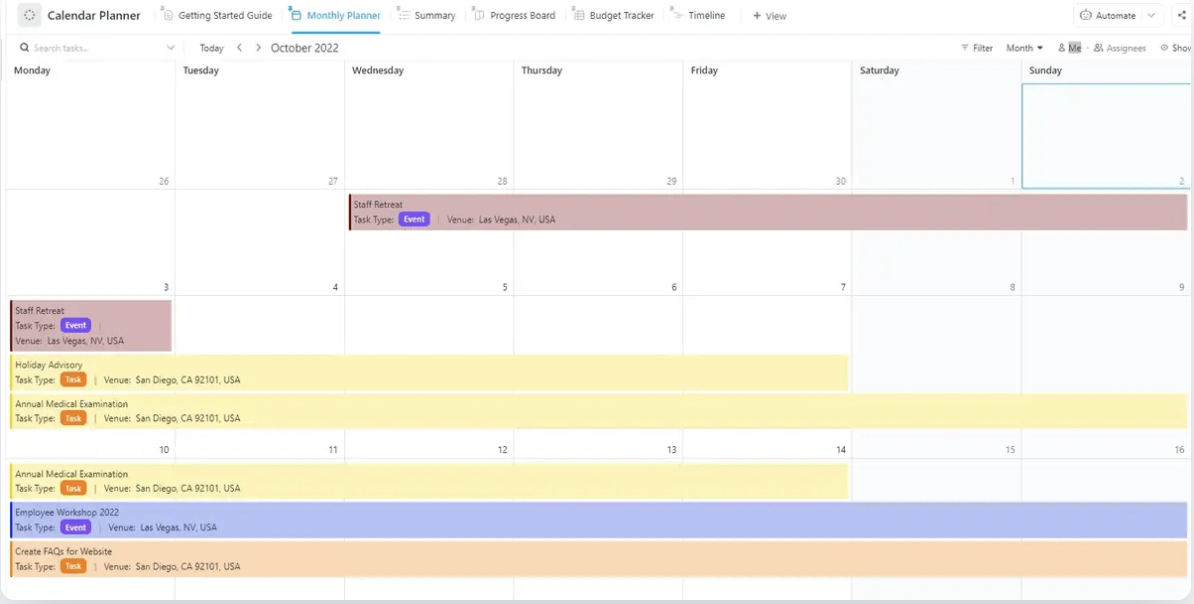클라이언트 데모 직전에 Calendly 로그인이 실패한 적이 있으신가요? 또는 한 번의 클릭으로 잘못된 페이지로 이동하여 회의에 늦게 도착한 적이 있으신가요?
Calendly 계정에 문제가 있으면 예약이 누락되거나 잠재 고객을 놓칠 수도 있습니다.
물론, 일찍 로그인하면 몇 번 더 시도할 수 있지만, 이는 장기적인 해결책이 아닙니다. 사실, 하루 일정이 모두 망가질 수도 있습니다. 걱정하지 마세요. 이 문제를 해결하는 방법을 배우기 위해 커뮤니티 포럼이나 도움말 문서를 뒤질 필요가 없습니다.
이 블로그에서는 Calendly에 올바르게 로그인하는 방법과 문제를 빠르게 해결하는 방법을 설명합니다. 또한 이벤트 유형, 예약 및 일정을 보다 효율적으로 처리할 수 있는 모든 것을 위한 앱인 ClickUp도 소개합니다.
⭐ 기능 템플릿
시간을 쫓지 말고, 시간을 지배하세요! ClickUp 달력 플래너 템플릿을 사용하면 일주일 일정을 시각화하고, 집중해야 할 업무 시간을 블록으로 설정하고, 회의, 마감일, 우선순위 등을 놓치지 않고 관리할 수 있습니다.
Calendly란 무엇인가요?
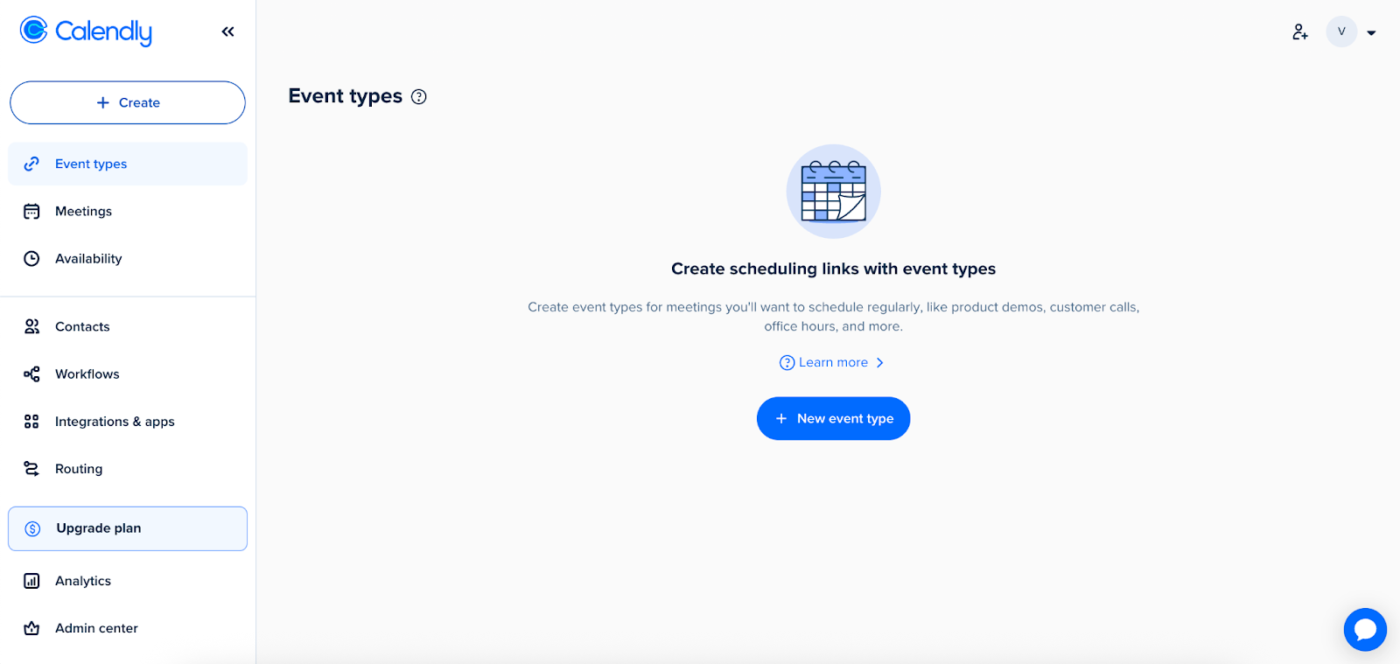
Calendly는 일정을 조정하는 번거로움을 없애주는 자동화 회의 앱입니다. 다른 사람들이 선택한 시간 슬롯에서 선택하도록 프롬프트가 표시되는 맞춤형 Calendly 예약 링크를 공유할 수 있습니다. 확인이 완료되면 새로운 이벤트가 모든 사람의 달력에 즉시 추가됩니다.
효과적인 회의 진행과 함께, 이 솔루션은 채용 면접, 협업 통화, 상담 등 외부 상호 작용도 관리합니다. 이를 가능하게 하는 Calendly의 주요 기능은 다음과 같습니다.
- 이벤트 유형: 빠른 소개부터 심층적인 전략 세션에 이르기까지 각 예약에 맞게 맞춤형 예약 가능 시간, 여유 시간 및 접수 질문이 포함된 여러 회의 유형을 생성할 수 있습니다
- 달력 통합: 인기 있는 디지털 달력과 동기화하여 실시간 예약 가능 여부를 반영하고 중복 예약을 방지합니다
- 알림 및 리마인더: 모든 관련자에게 사용자 지정 가능한 확인 이메일 및 리마인더를 발송하여 불참을 줄이고 모든 사람에게 미리 알려줍니다
- 시간대 감지: 스케줄러의 시간대를 감지하고 회의 초대장을 자동으로 조정하여, 지역 간 추측과 시간 오류가 발생하지 않도록 합니다
🧠 재미있는 사실: Zoom은 2020년 4월까지 매일 3억 건의 회의를 호스팅했습니다. 이 회의를 예약하기 위해 얼마나 많은 이메일이 오갔을지 상상해보세요!
Calendly에 로그인하는 방법
매일 같은 길을 운전하면 모든 요철이나 뛰는 토끼를 기억하는 것이 당연합니다. Calendly에 로그인하는 것도 그와 매우 비슷합니다. 다음은 단계별 GPS 안내입니다.
1단계: 로그인 페이지로 이동
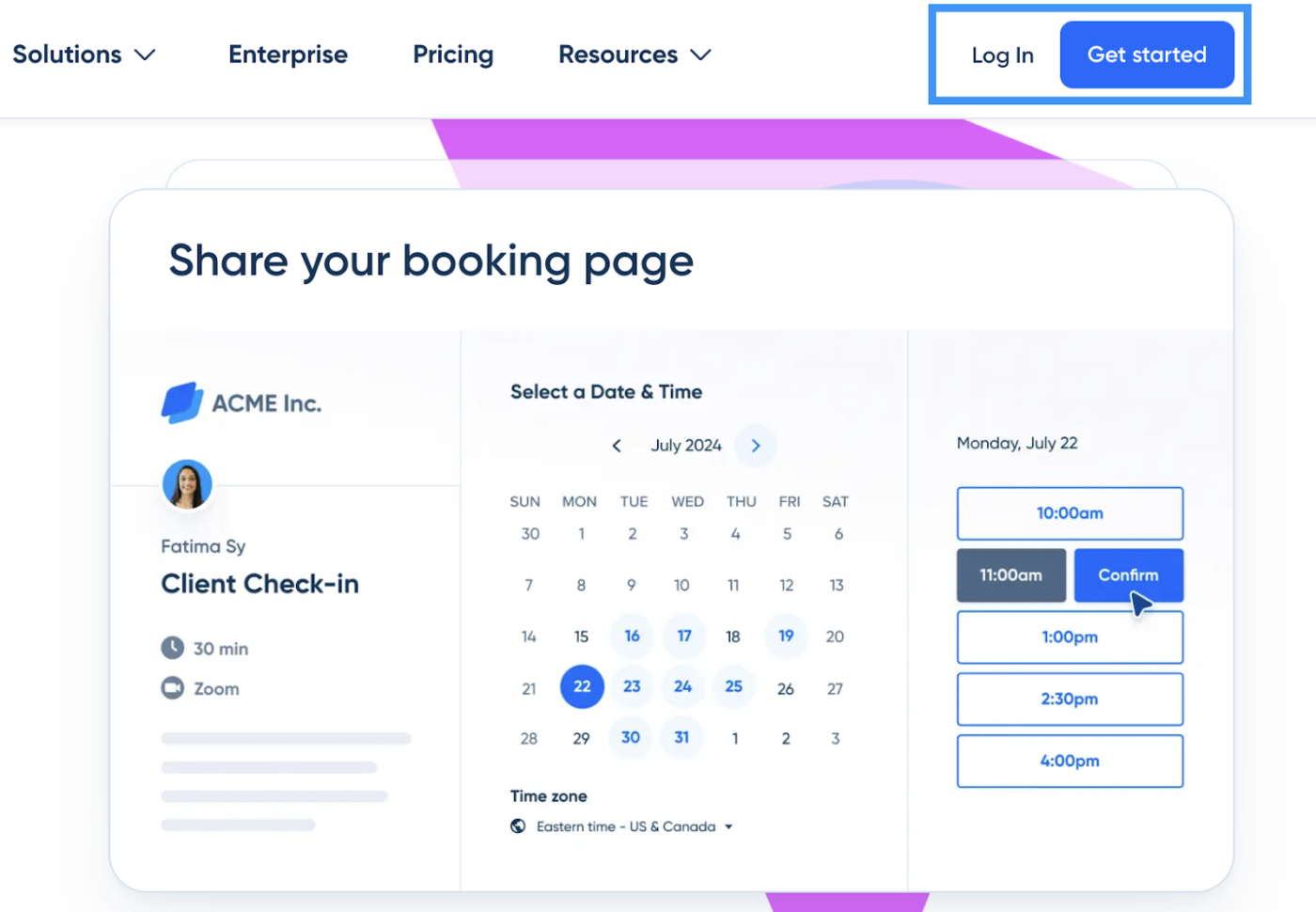
먼저 Calendly 홈페이지로 이동하여 오른쪽 상단에 있는 '로그인' 또는 '가입' 버튼을 클릭하세요.
계정에 액세스하는 방법을 선택할 수 있는 깔끔하고 간단한 로그인 화면으로 이동합니다.
2단계: 방법 선택
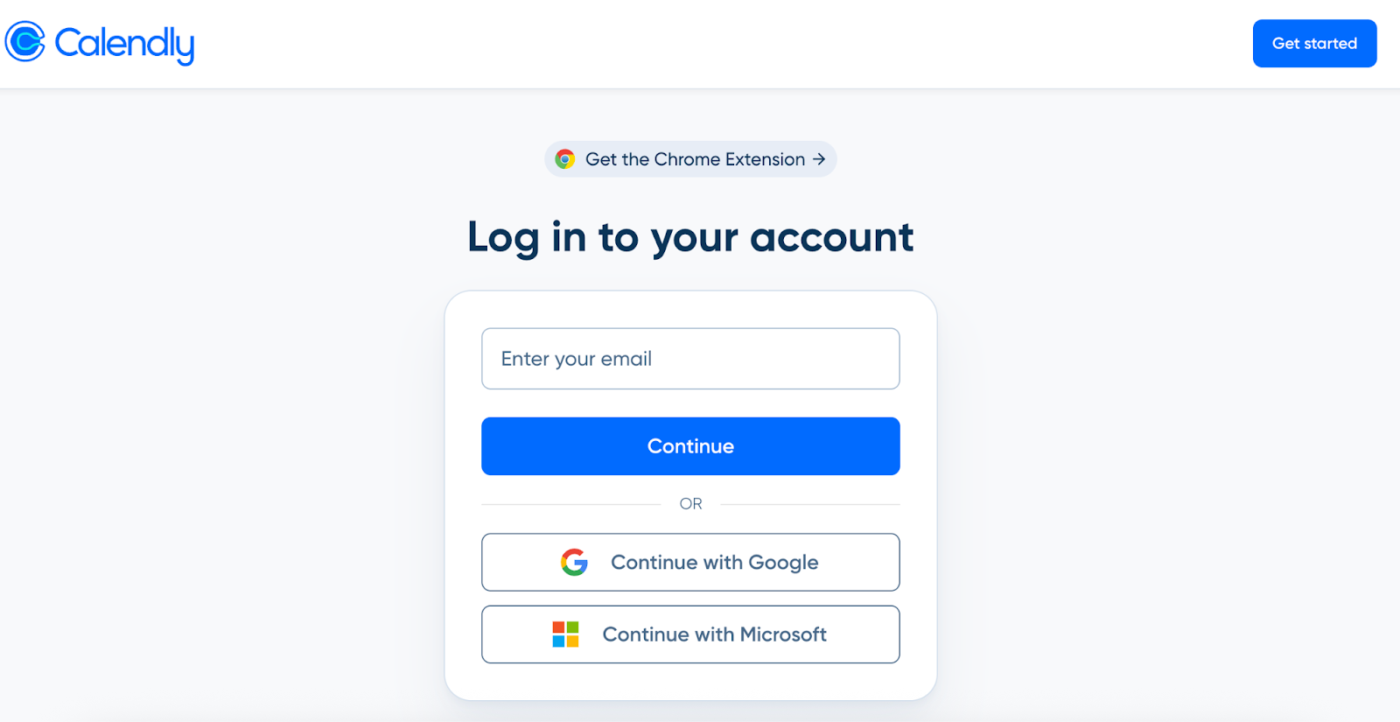
로그인 페이지가 열리면 페이지에 있는 세 가지 옵션 중 하나를 선택하세요.
- Google로 계속하기: Google ID를 통해 계정을 만든 경우 이 인기 있는 옵션을 선택하세요
- Microsoft로 계속 진행: Calendly에 연결된 라이브 계정이 있는 경우 이 옵션을 선택하세요
- 이메일 입력: Google 또는 Microsoft에 연결되지 않은 맞춤 도메인 또는 이메일 ID로 Calendly 계정을 만든 경우 이메일을 입력하세요
세 가지 옵션이 있으므로 마지막 단계를 세 부분으로 나누겠습니다. 자신에게 적합한 섹션으로 스크롤하여 확인하시기 바랍니다.
3-a 단계: 이메일로 로그인
이메일 ID를 선택한 사용자는 다음을 수행하기만 하면 됩니다.
- 이메일 ID를 입력하세요
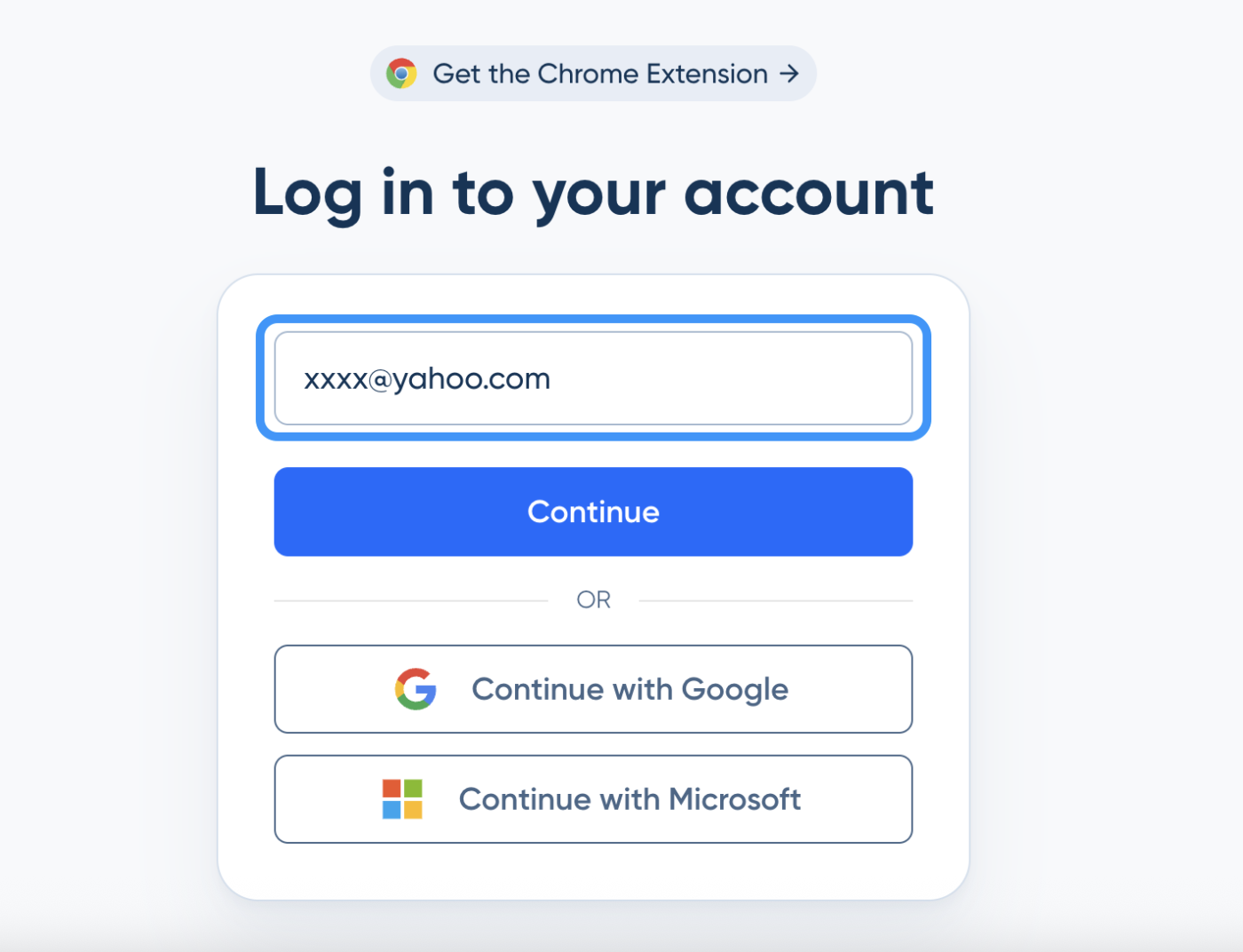
- 비밀번호를 입력하세요
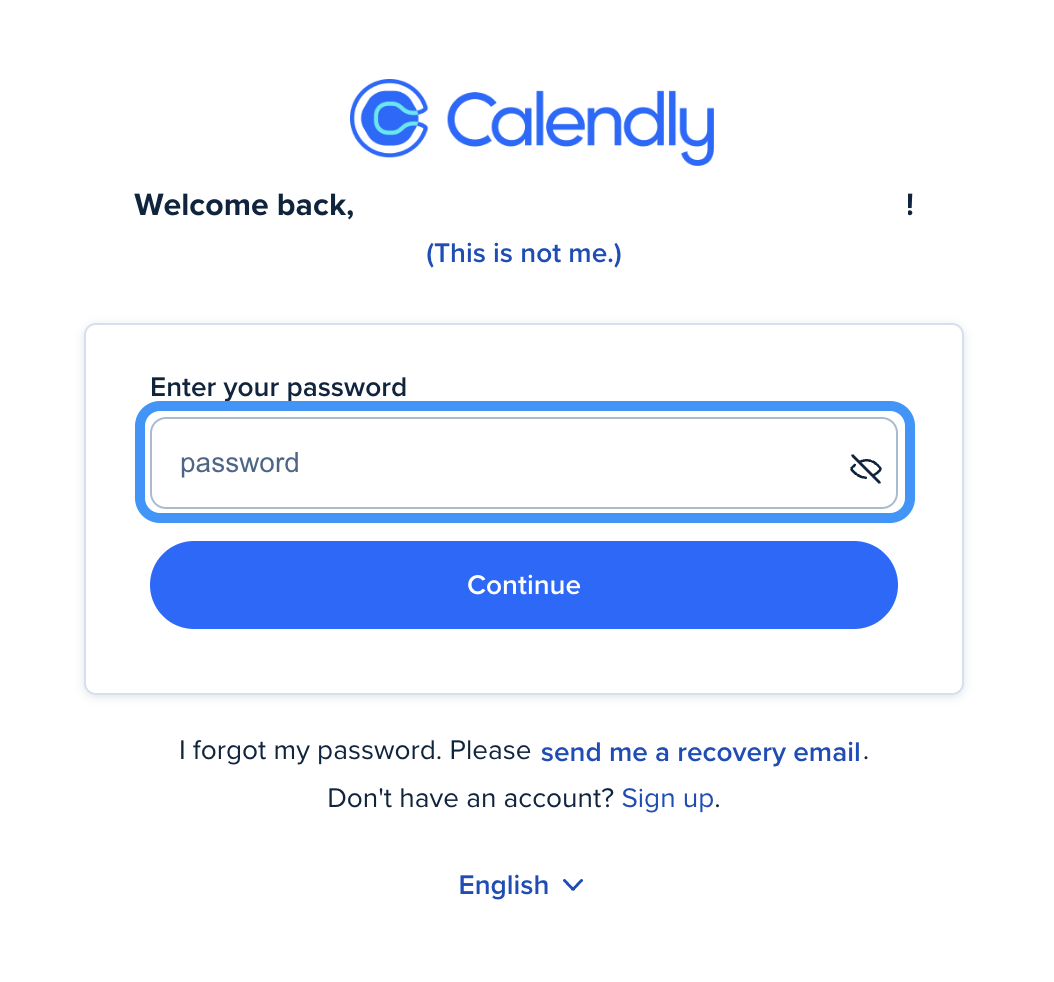
- ‘계속’을 클릭하시면 바로 시작됩니다.
눈 깜짝할 사이에 대시보드 페이지로 이동합니다.
3-b 단계: Google로 로그인
Google 계정을 사용하려는 경우 다음을 따르세요.
- 'Google로 계속'을 클릭하세요
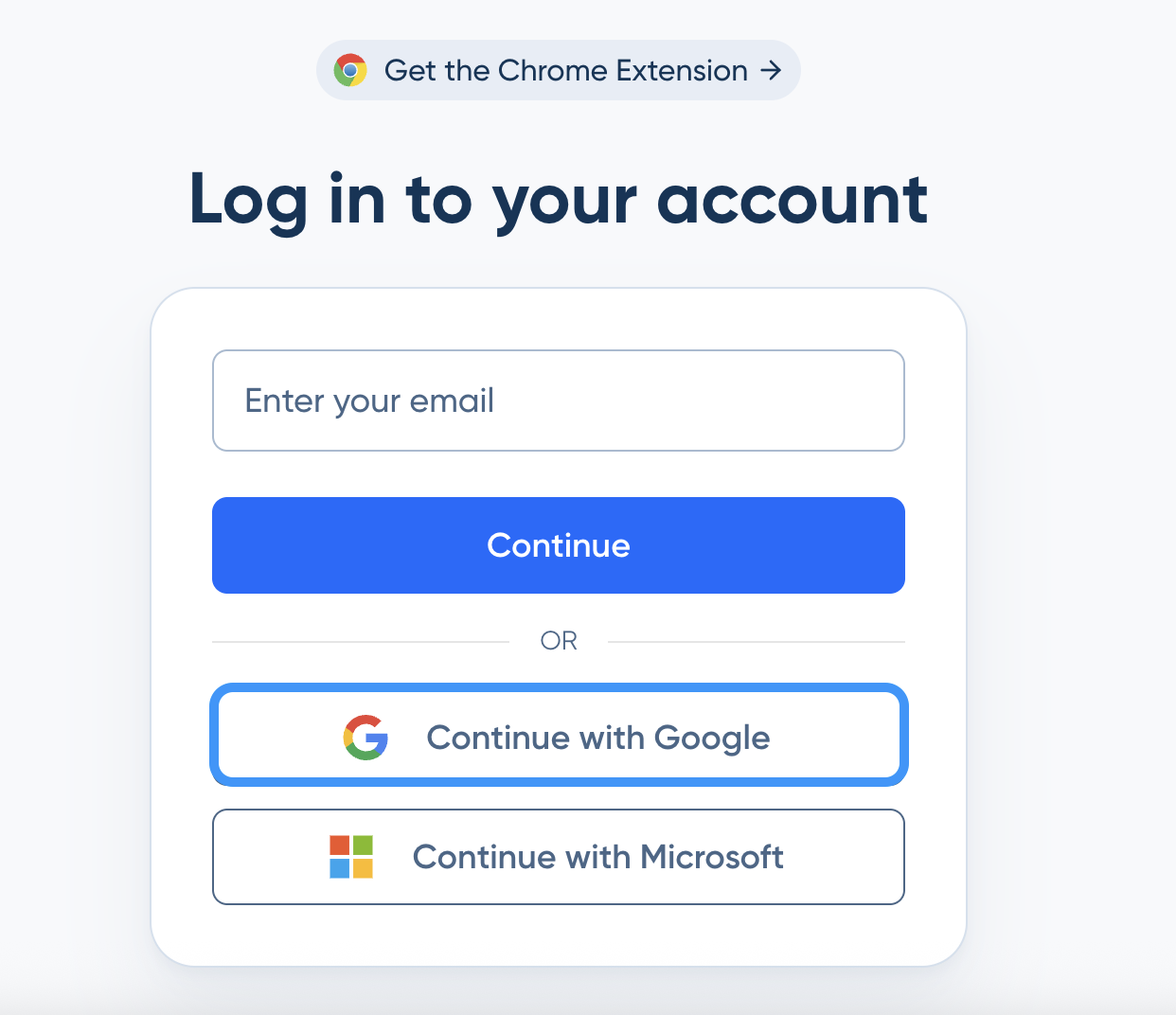
- Google 계정을 선택하세요
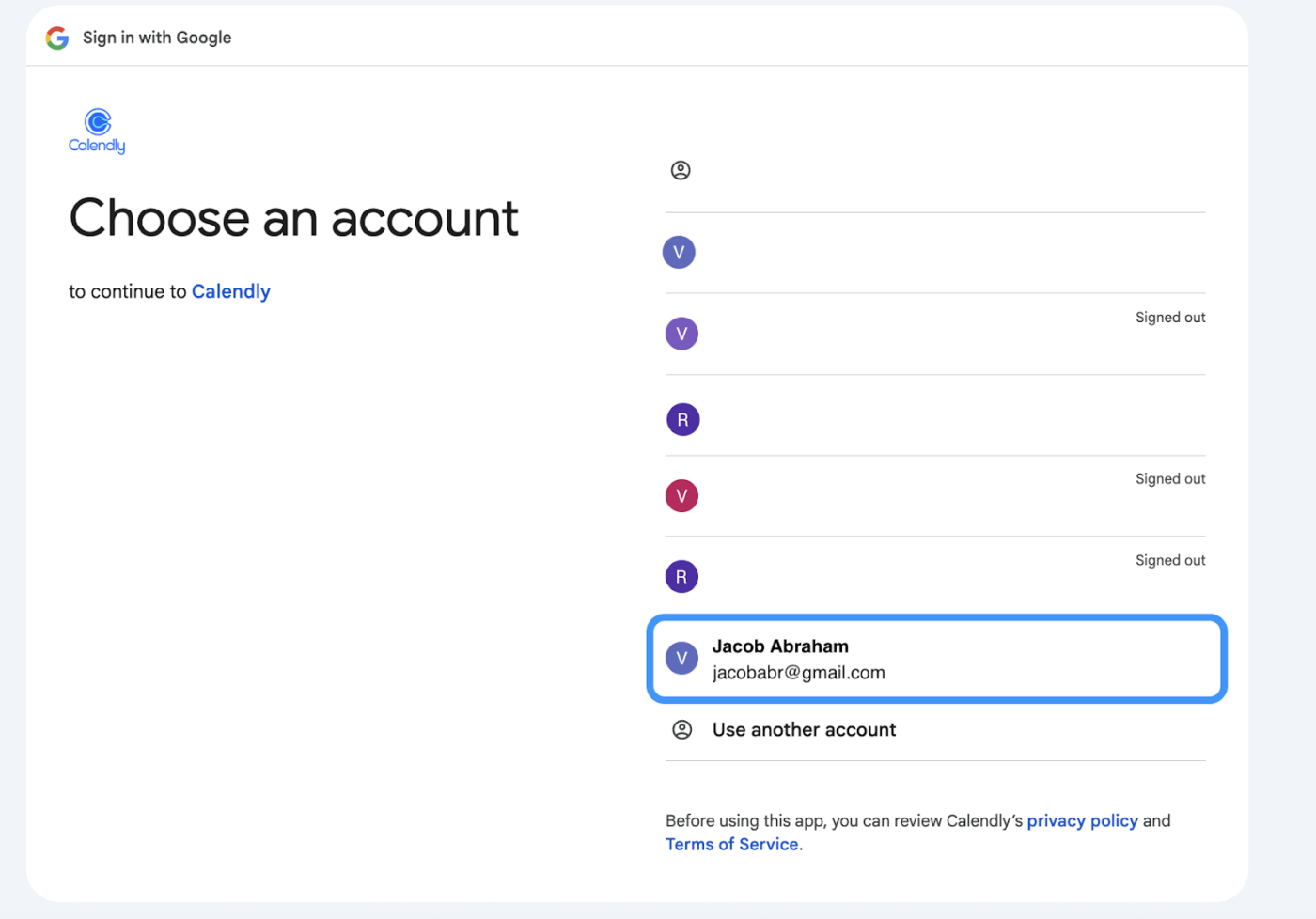
- 선택을 확인하고 '계속'을 클릭하세요
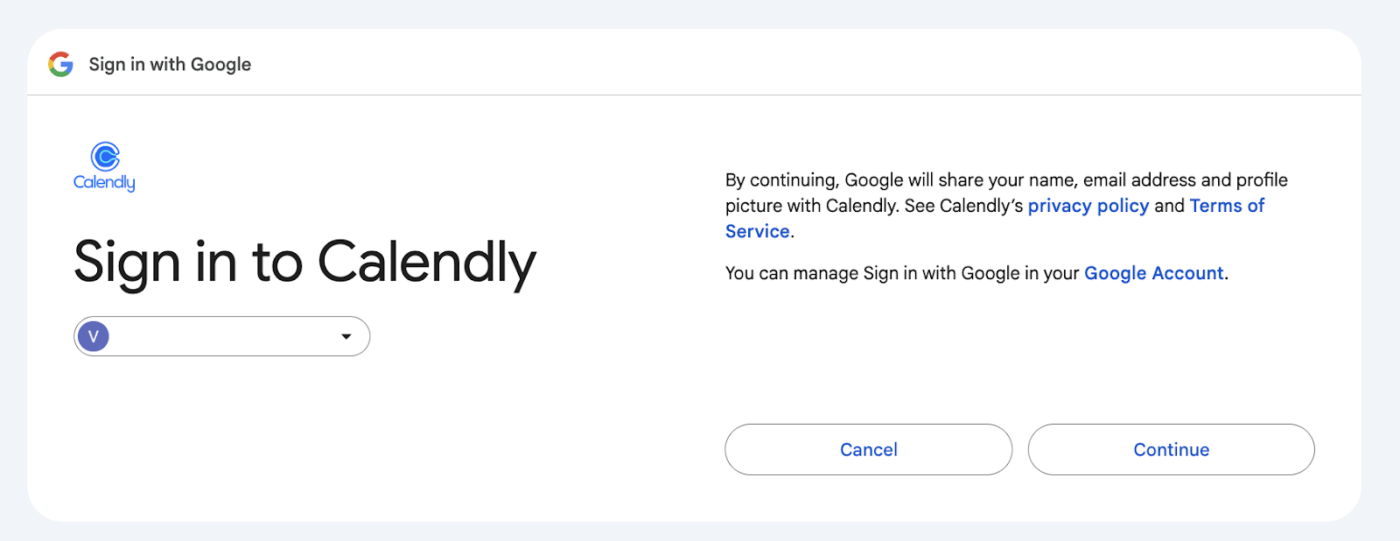
💡프로 팁: 로그인 시 항상 액세스 권한을 확인하세요. Calendly 설정을 업데이트하라는 프롬프트가 표시되면, 공유할 데이터와 사용 방법을 제어하기 위해 이 설정을 사용하세요.
3-c 단계: Microsoft로 로그인
Microsoft 경로는 라이브 계정 사용자에게 적합한 선택입니다. 이 경로를 선택하려면 다음 단계를 따르세요.
- 'Microsoft로 계속'을 클릭하세요
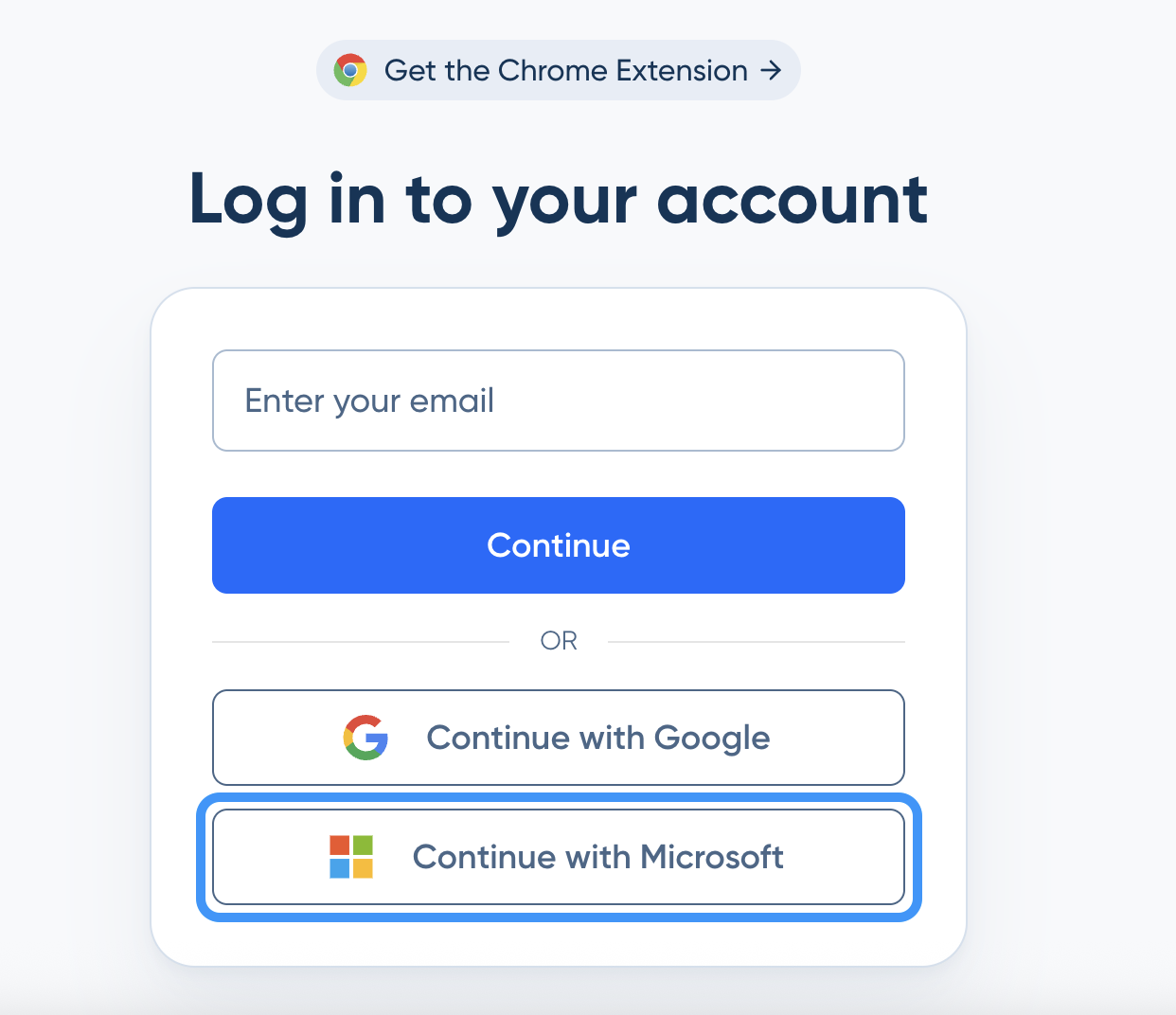
- 라이브 계정 이메일 또는 휴대폰 번호를 추가하세요
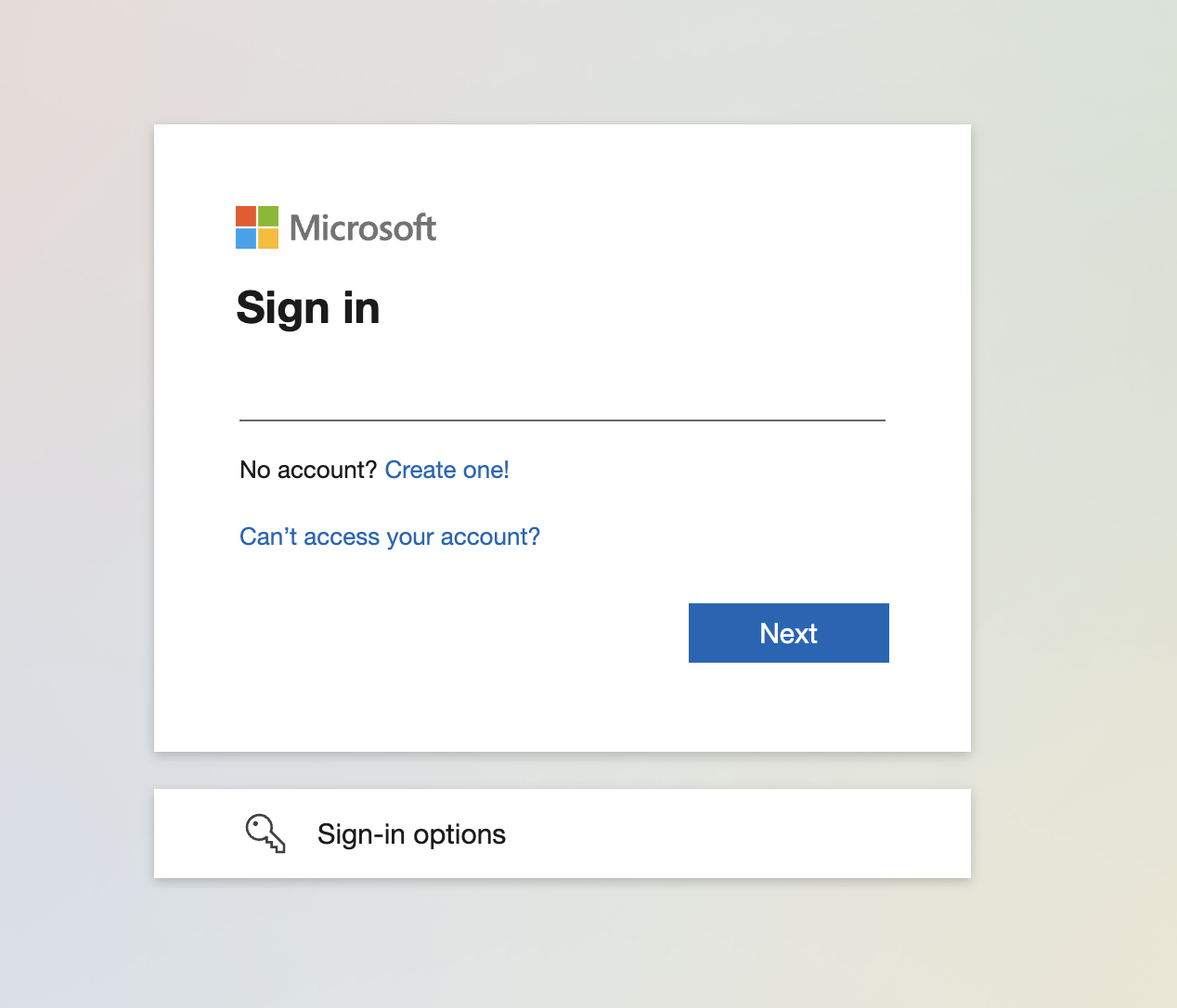
- 원하는 로그인 옵션을 선택하거나 비밀번호를 입력하세요
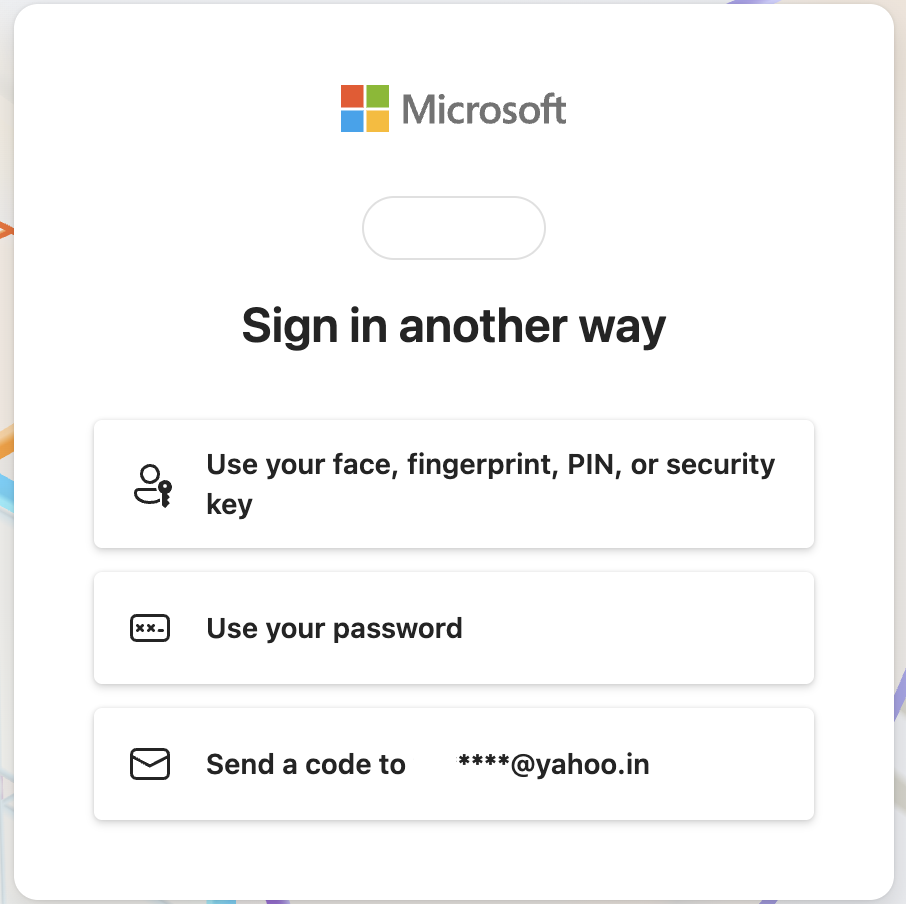
👀 알고 계셨나요? 패스키를 사용하면 비밀번호를 건너뛰고 휴대폰을 잠금 해제하는 방식, 즉 지문, 얼굴 스캔 또는 PIN으로 로그인할 수 있습니다. FIDO Alliance에서 개발한 패스키는 더 빠르고 안전합니다.
로그인 후 보너스: 로그인 설정 옵션
로그인 방법을 더 자세히 제어하고 싶다면 Calendly에서 로그인 기본 설정을 변경할 수 있는 스페이스도 있습니다. 이 스페이스는 주로 다른 계정을 연결하여 유연하게 액세스할 수 있도록 하는 데 사용됩니다.
여기로 이동하려면,
- 오른쪽 상단 모서리에 있는 프로필 아이콘을 클릭하고 '모든 설정'을 선택하세요
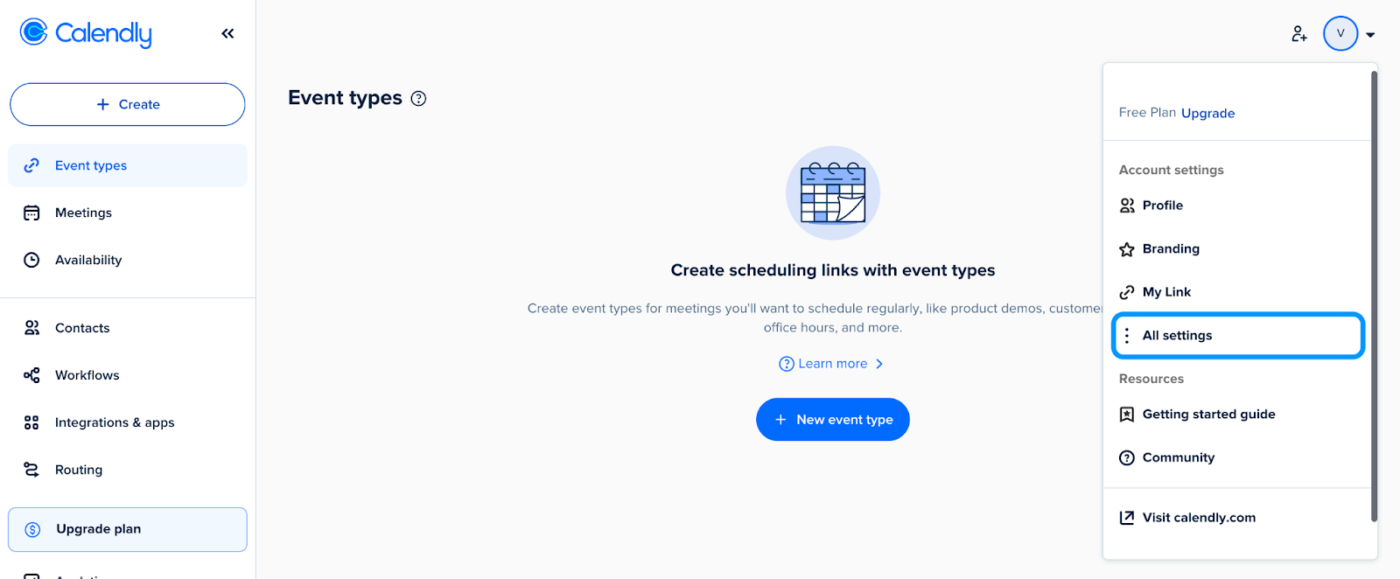
- ‘로그인 설정’으로 이동하세요
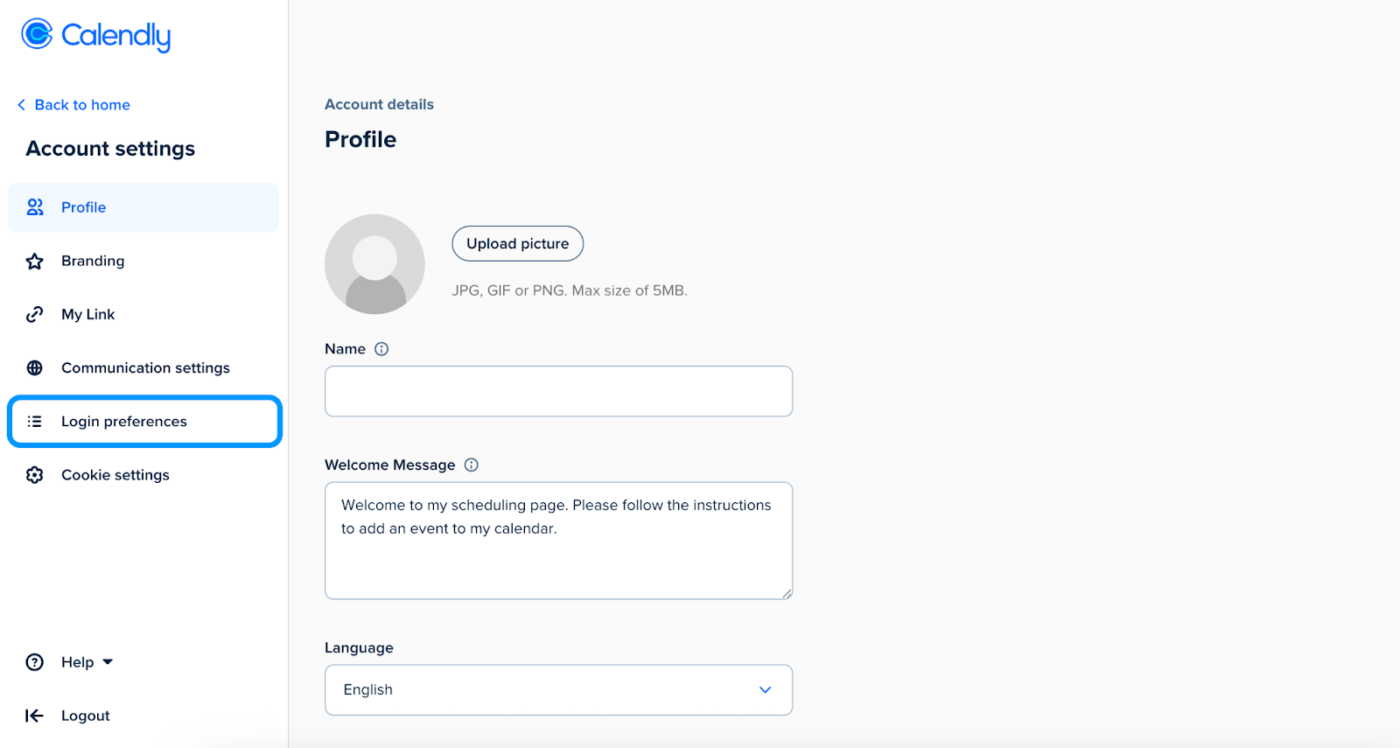
- Google, Microsoft 또는 이메일 기반 계정 등 옵션에서 편집하거나 연결할 항목을 선택하세요
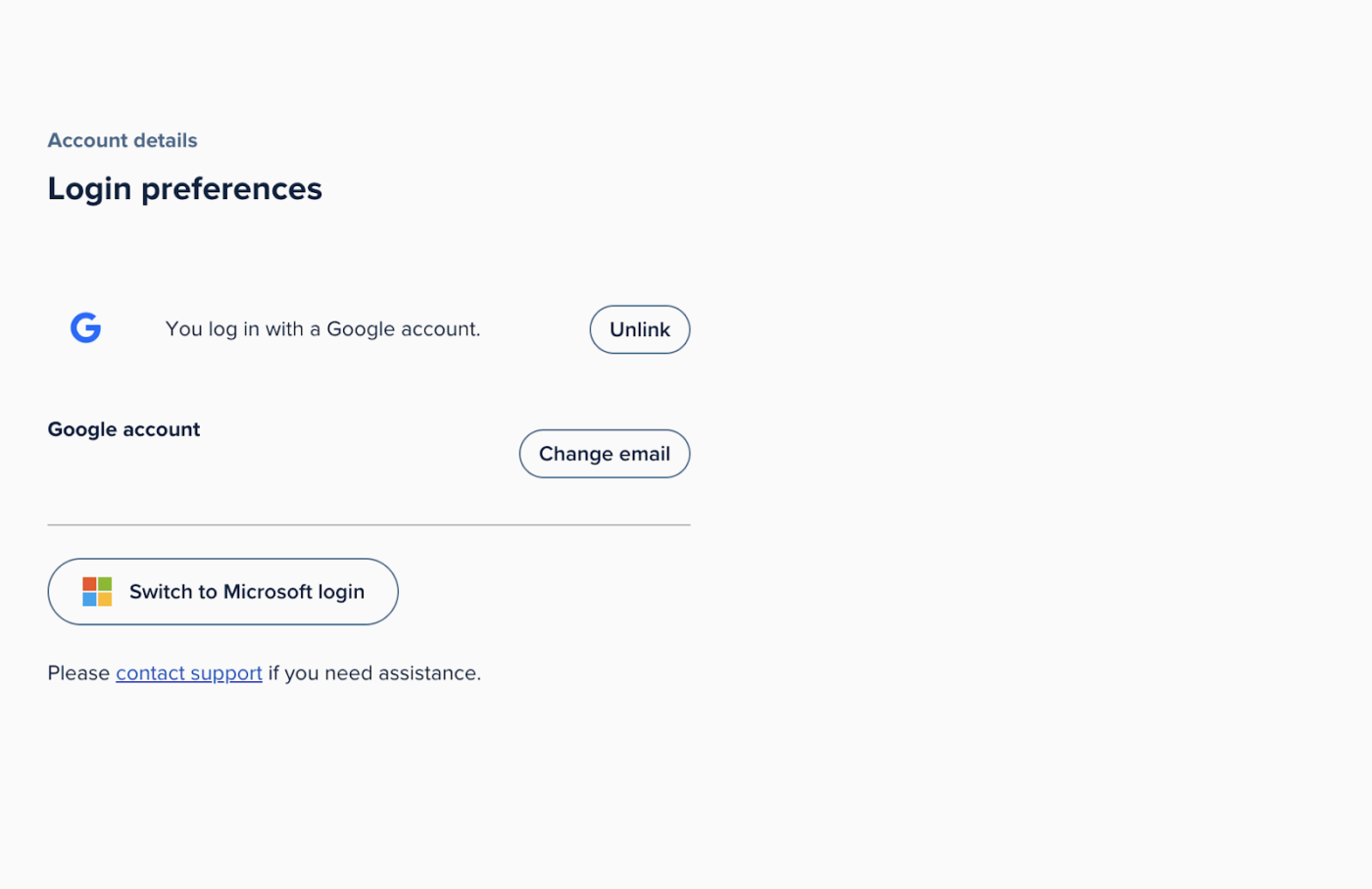
이 과정을 완료하려면 Calendly 페이지에서 로그인하고 계정 정보를 확인해야 합니다.
📖 또한 읽기: 가격 및 기능이 포함된 Calendly 리뷰
📮 ClickUp Insight: 회의 효율성 설문조사 결과에 따르면, 100명 규모의 조직에서 지식 근로자들은 주당 약 308시간을 회의에 소비할 수 있는 것으로 나타났습니다!
하지만 이 회의 시간을 줄일 수 있다면 어떨까요? ClickUp의 통합 작업 공간은 불필요한 회의를 대폭 줄여줍니다!
💫 실제 결과: Trinetix와 같은 클라이언트는 업무용 앱을 통해 프로젝트 문서를 중앙 집중화하고, 워크플로우를 자동화하고, 팀 간 가시성을 개선하여 회의 시간을 50% 단축했습니다. 매주 수백 시간의 생산적인 시간을 되찾을 수 있다고 상상해보세요!
Calendly에 로그인할 수 없는 경우의 조치 방법
로그인 프로세스가 중단되면 여러 가지 문제가 발생할 수 있습니다. 자주 발생하는 오류와 해결 방법을 몇 가지 소개합니다.
문제 #1: 로그인에 문제가 있습니다
로그인 프로세스가 블록된 경우에 표시되는 Calendly의 일반 오류입니다. 티켓을 제출하지 않으면 오류의 원인이 무엇인지 미리 알려주지 않습니다.
그 모든 것을 시작하기 전에, 왜 이 기능이 보통 나타나는지 먼저 알아보세요:
- 이메일 또는 비밀번호를 여러 번 잘못 입력했습니다
- 로그인 세션 또는 페이지에서 보낸 시간이 최대치에 도달했거나 만료되었습니다
- 다른 앱(예: Slack 또는 Zoom)을 통해 Calendly를 열 때 권한이 부족합니다
✏️ 직접 해결하기 체크리스트
- 이메일과 비밀번호를 다시 한 번 주의 깊게 확인하세요
- 다른 브라우저를 사용하거나 시크릿 모드를 사용해 보세요
- 다시 시도하기 전에 Google 또는 Microsoft 계정에서 로그아웃한 다음 다시 로그인하세요
문제 #2: 비밀번호 재설정 이메일을 받지 못했습니다
'비밀번호를 잊으셨습니까?'를 클릭하면 Calendly에서 비밀번호 재설정 링크를 이메일 주소로 보내드립니다. 때로는 링크가 도착하지 않는 경우가 있으며, 네, 정말 답답한 일입니다.
이메일 주소의 오타 외에도 주의해야 할 몇 가지 문제가 있습니다.
- 이메일 재설정 이메일이 스팸, 프로모션 또는 업데이트 폴더로 이동되었습니다
- Calendly에 연결된 수신함 이외의 다른 수신함을 확인하고 있습니다
- 활성 VPN 또는 이메일 보안 필터가 이메일을 차단하거나 지연시킬 수 있습니다
✏️ 직접 해결하기 체크리스트
- 모든 메일 폴더에서 'Calendly'를 목표로 검색하세요
- 메일을 차단하는 앱 및 VPN을 일시적으로 비활성화하세요
- 이 확인을 마친 후 2~5분 정도 기다린 다음 '링크 재전송'을 클릭하여 다시 시도하세요
💡 프로 팁: 이메일 설정에서 @ calendly.com을 화이트리스트에 추가하세요. 리셋 링크, 이메일 업데이트 및 구독 관련 알림도 받을 수 있습니다.
문제 #3: Google 또는 Microsoft로 로그인할 수 없습니다
물론 Google과 Microsoft도 인기가 많지만 연결에 문제가 발생할 수 있습니다. 연결이 되지 않거나 로그인 화면으로 계속 돌아가는 경우가 있습니다. 이러한 문제가 발생하는 이유는 다음과 같습니다.
- 브라우저에서 인증에 필요한 쿠키 또는 타사 스크립트가 차단되어 있습니다
- Google/Microsoft 계정 권한에 문제가 있습니다
✏️ 직접 해결하기 위한 체크리스트
- 모든 Google 또는 Microsoft 계정에서 로그아웃하고 Calendly에 연결된 계정으로만 로그인하세요
- 브라우저의 쿠키 및 캐시된 데이터를 삭제하세요
- 개인 창을 사용하여 다시 로그인해 보세요
📖 또한 읽기: 알아두면 좋은 최고의 Calendly 통합 기능
문제 #4: MFA가 작동하지 않거나 OTP가 도착하지 않음
다단계 인증(MFA)을 활성화한 경우, Calendly는 로그인 시 일회용 비밀번호(OTP)를 요청합니다. 하지만 코드가 도착하지 않거나 계속 거부되는 경우, 아무것도 할 수 없는 것처럼 느껴질 수 있습니다.
이 문제를 트리거하는 몇 가지 일반적인 문제는 다음과 같습니다.
- 장치의 시계가 동기화되지 않았고, 여러 OTP로 인해 불일치가 발생했습니다
- 인증 앱이 삭제, 재설정 또는 변경되었습니다
- 잘못된 OTP를 입력하셨습니다(생각보다 자주 발생합니다!)
✏️ 직접 해결하기 체크리스트
- 휴대폰의 시간 설정을 확인하고 네트워크와 자동 동기화를 켜세요
- MFA 앱을 다시 설치하고 백업 코드를 받은 다음 Calendly 프로필을 복원하세요
- 계정 복구 옵션을 보려면 Calendly 지원에 문의하세요
💡 프로 팁: SSO에 문제가 있습니까? IT 관리자에게 미리 알려 주세요. 실패 시도가 너무 많으면 계정이 잠겨 복구가 어려워질 수 있습니다.
자세한 내용을 살펴보기 전에, 대부분의 로그인 문제를 해결하는 몇 가지 간단한 해결 방법을 소개합니다.
- Wi-Fi 연결을 다시 확인하세요. 느리거나 불안정한 네트워크는 시간 초과를 유발할 수 있습니다
- 최상의 성능을 위해 Chrome, Edge, Firefox 등 지원되는 브라우저를 사용하세요
- 호환성 문제를 방지하기 위해 브라우저를 최신 상태로 유지하세요
- Calendly의 로그인 흐름을 방해할 수 있는 스크립트 차단기 또는 프라이버시 확장 기능을 비활성화하세요
Calendly 모바일 및 앱 로그인
웹 페이지에 로그인하는 것으로 끝이 아닙니다. Calendly에는 전용 모바일 앱이 있습니다.
대부분의 기능은 비슷하지만, 이 애플리케이션은 더 큰 팀에 연결할 수 있도록 설계되었습니다. 액세스 페이지를 통과하고 일정 예약으로 이동하는 방법은 다음과 같습니다.
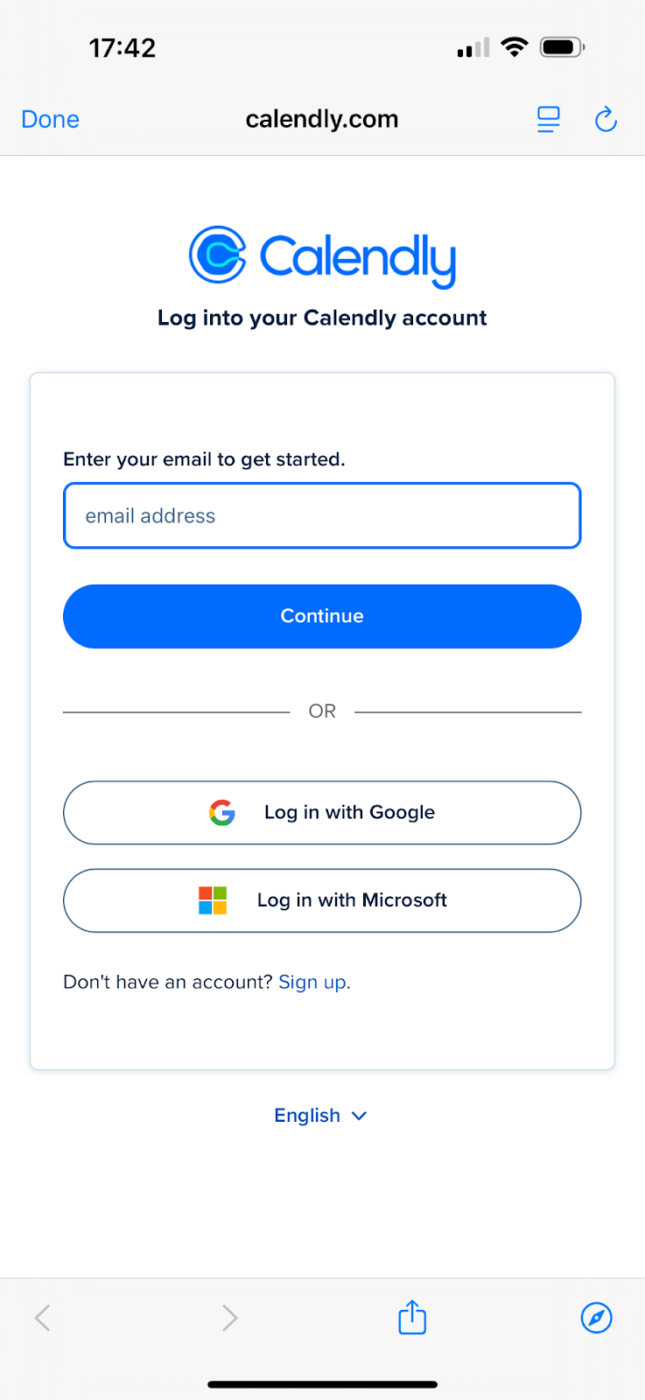
- 앱을 설치하고 실행한 다음 '기존 계정 또는 팀에 로그인'을 선택하세요
- 로그인 페이지가 열리면, 이미 설명한 단계를 따르세요
모바일 앱의 한 가지 주요 차이점은 내장된 패스키와 Face ID 또는 지문과 같은 생체 인식 옵션을 통해 로그인이 더 쉬워졌다는 것입니다.
📖 또한 다음을 읽어보세요: 회의 아젠다: 효과적인 회의를 계획하는 방법
알림: 약 40%의 전문가들이 회의가 끝난 직후 후속 조치를 취해야 한다고 느끼고 있습니다. 따라서, 회의 일정을 예약하는 것만으로는 충분하지 않습니다. 회의에 참석하는 것뿐만 아니라 후속 조치를 취할 수 있도록 도와주는 도구가 필요합니다.
Calendly의 스마트한 일정 관리 대안인 ClickUp
Calendly는 메일 관련 일정 문제 해결에 효과적입니다. 그러나 실행 중심의 회의를 원한다면 다른 앱으로 전환해야 합니다.
ClickUp은 작업 관리 및 일정을 관리하기에 훌륭한 선택입니다. 모든 업무 작업과 워크플로우, 특히 회의 관리를 간소화하도록 설계되었습니다.
ClickUp은 제게 일어난 최고의 일입니다. 저는 3개의 자회사를 보유한 Kredo Inc의 아트 디렉터입니다. 디자이너 팀을 관리하고 있으므로 ClickUp을 통해 프로젝트 관리, 시간 관리, 업무 위임 등 다양한 일을 하고 있습니다!
ClickUp은 제게 일어난 최고의 일입니다. 저는 3개의 자회사를 보유한 Kredo Inc의 아트 디렉터입니다. 디자이너 팀을 관리하고 있으므로 ClickUp을 통해 프로젝트 관리, 시간 관리, 업무 위임 등 다양한 일을 하고 있습니다!
Calendly의 대안으로 ClickUp에 대해 자세히 알고 싶으신가요? 달력 기능부터 시작해 보세요.
ClickUp AI 기반 달력
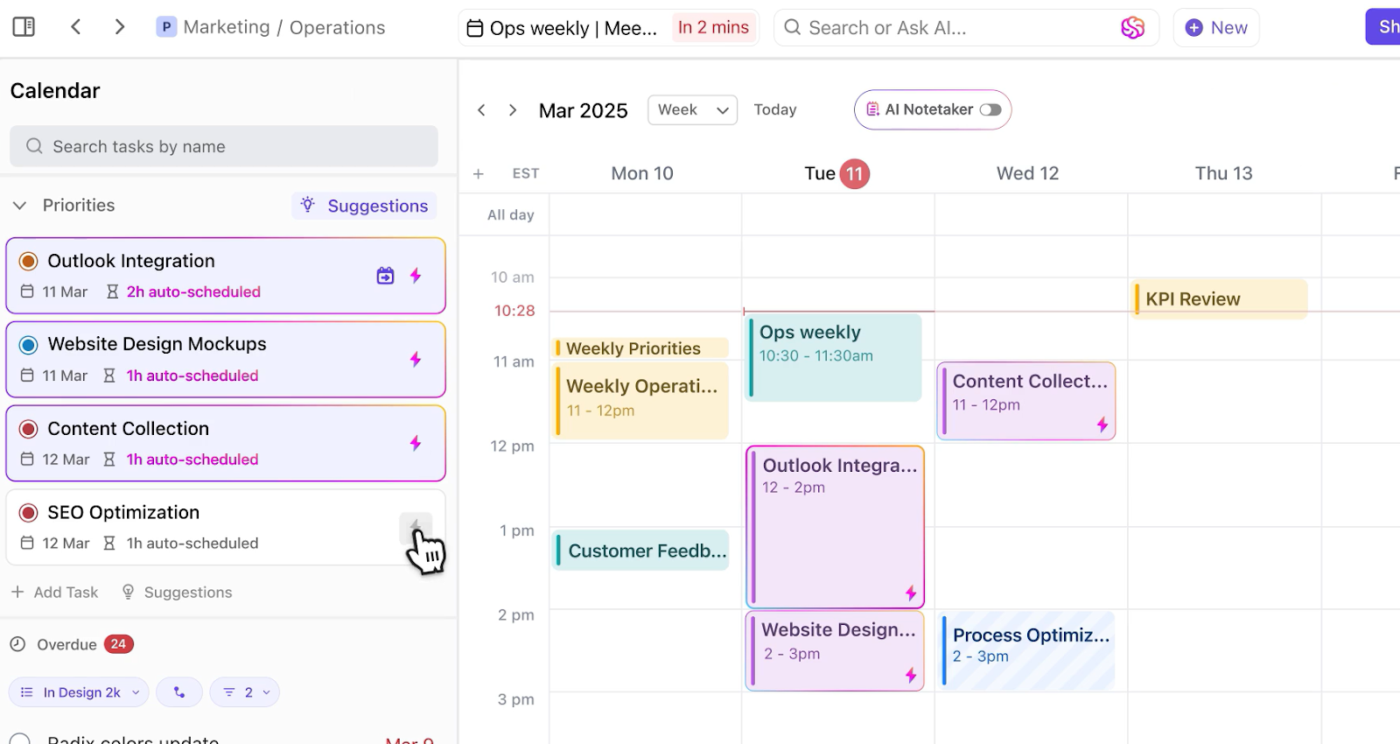
ClickUp 달력은 전화 및 회의로 생산성을 높이고 싶다면 필수적인 도구입니다 (누구에게나 필수적인 도구입니다).
주별 달력 레이아웃으로 우선순위와 일정을 한눈에 확인할 수 있습니다. 또한, 할당된 작업, 우선순위, 예정된 통화 및 관련 담당자가 사이드 패널에 강조 표시됩니다. 더 이상 계획된 이벤트에 당황할 필요가 없습니다.
이 솔루션의 가장 큰 장점은 작업 목록을 만들 때 시간대를 자동으로 블록하고 통화 일정을 예약한다는 것입니다. '팀 검토'라는 작업이 예정되어 있나요? 달력을 사용하면 한 번의 클릭으로 일정을 예약하고 반복 회의 초대장을 보낼 수 있습니다.
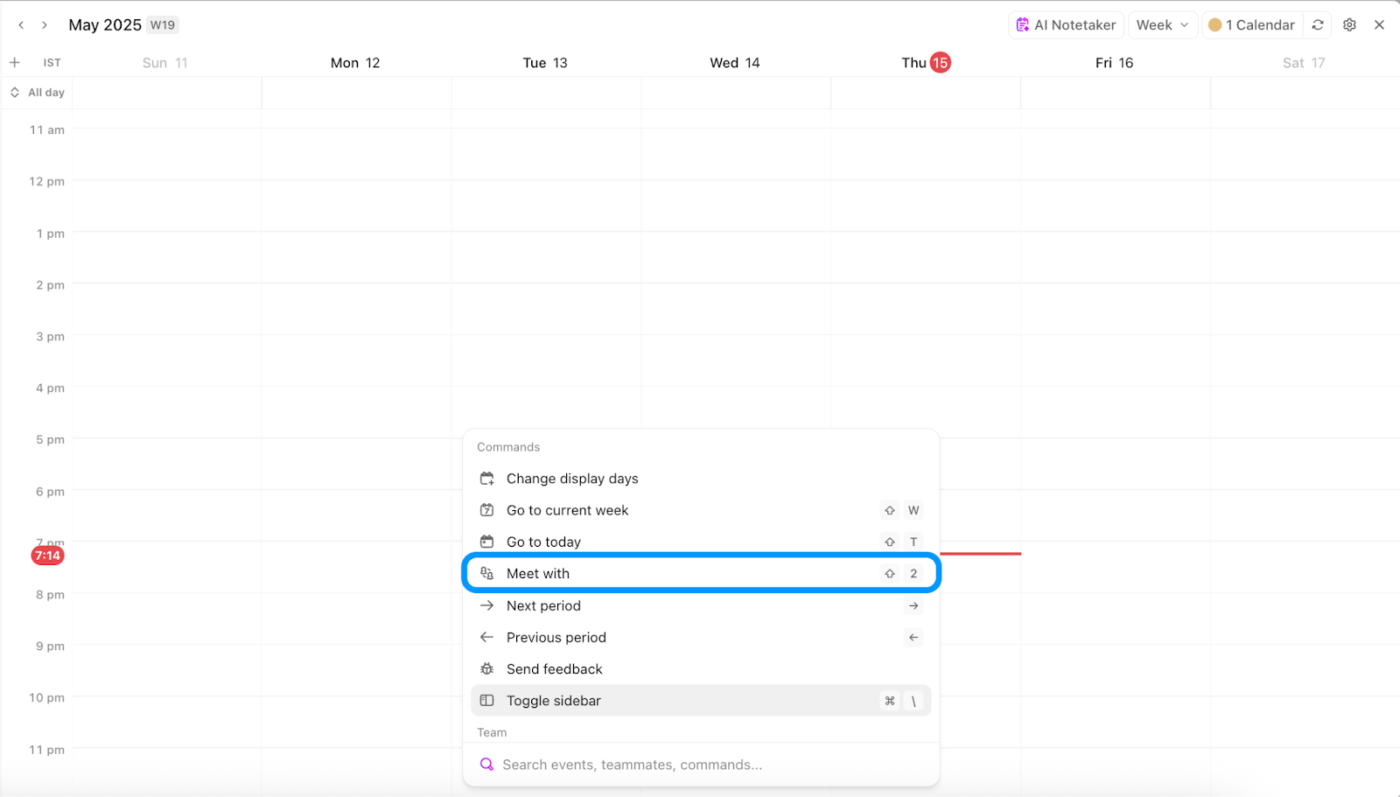
ClickUp 달력에는 여러 AI 기반 명령어도 포함되어 있습니다. 다음 주에 상사와 연락해야 하는 경우, 'Meet Up' 버튼을 누르고 상사의 이름을 입력하세요. 상사의 이름이 태그로 표시되고, 서로의 일정을 고려한 최적의 시간이 제안됩니다.
그러나 그게 전부가 아닙니다. 팀 전체의 일정을 동기화하여 모든 팀원이 가능한 시간을 확인할 수도 있습니다. 회의가 끝나면 작업 사항 및 회의 노트 목록이 자동으로 전송됩니다.
자동 회의 노트에 관심이 있으신가요? 달력 앱에만 국한된 기능이 아닙니다. 전문적인 솔루션이 있습니다.
ClickUp AI 노트 작성기
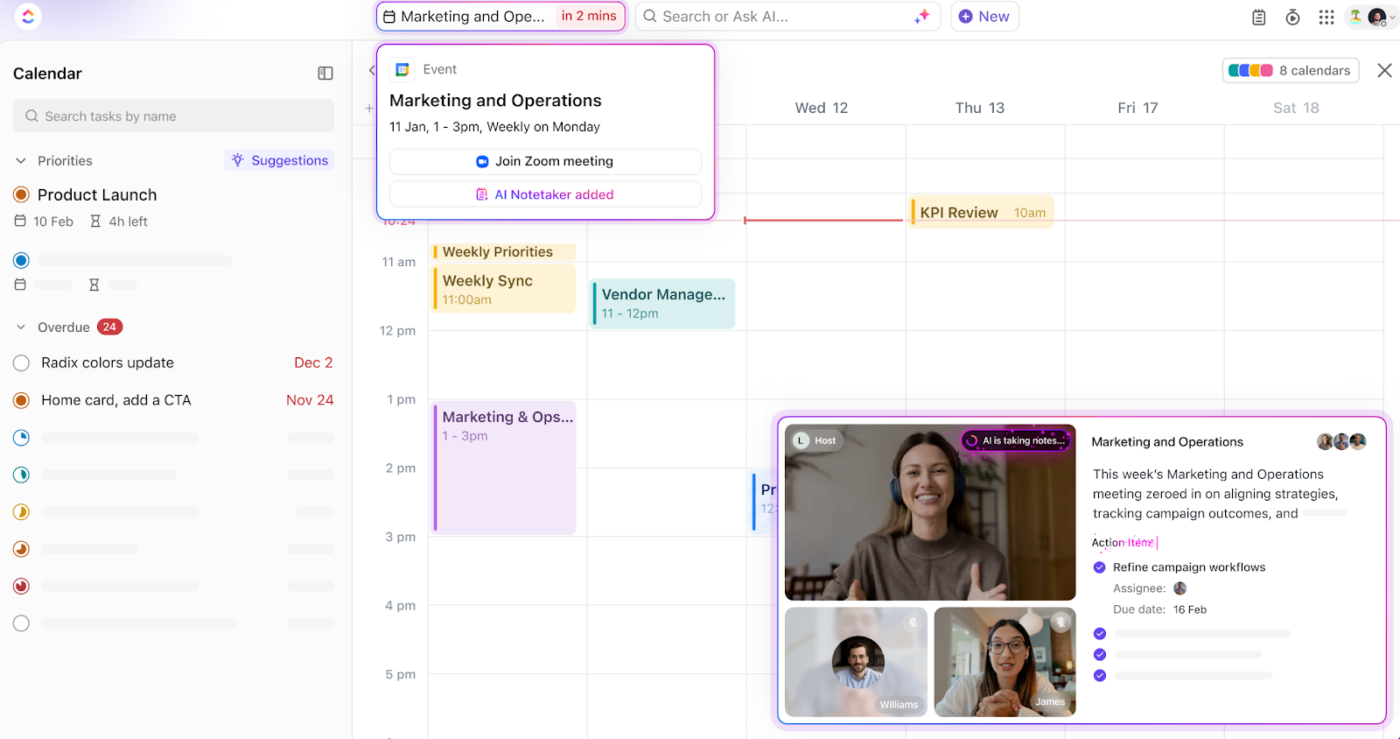
통화 중에 집중력을 유지하고 다음 단계를 메모하는 번거로움을 피하고 싶으신가요? ClickUp AI Notetaker는 회의의 요점과 전반적인 대화 품질을 개선하기 위해 개발되었습니다. 모든 회의에서 음성을 녹음, 식별 및 정리하여 대화를 쉽게 따라가고 검토할 수 있도록 합니다.
몇 번의 클릭만으로 작업 항목을 작업으로 변환하고 위임할 수 있습니다. 회의에 참석할 수 없으신가요? AI 노트 필기 기능을 추가하세요. AI가 대신 회의에 참석하여 명확하고 우선 순위가 지정된 회의록을 작업 공간에 저장합니다.
ClickUp AI Notetaker는 회의 인사이트를 문제, 업데이트, 해결책 또는 고유하게 식별한 맞춤형 태그와 같은 색상 코드별 주제 카테고리로 정리하여 더욱 유용한 기능을 제공합니다. 원활한 후속 조치를 논의하세요.
📮 ClickUp Insight: ClickUp은 회의의 47%가 1시간 이상 지속된다는 사실을 발견했습니다. 하지만 그 모든 시간이 정말로 필요한 것일까요? 우리가 의구심을 갖는 이유는 무엇일까요? 응답자의 12%만이 회의를 매우 효과적이라고 평가했습니다. 생성된 작업 항목, 후속 조치율, 결과와 같은 메트릭을 추적하면 긴 회의가 정말로 가치를 제공하는지 여부를 파악할 수 있습니다. ClickUp의 회의 관리 도구가 도움이 될 수 있습니다! AI Notetaker를 사용하여 토론 중에 작업 항목을 쉽게 캡처하고, 추적 가능한 작업으로 변환하고, 완료율을 모니터링할 수 있습니다. 모든 것이 하나의 통합된 작업 공간에서 이루어집니다. 실제로 결과를 이끌어내는 회의와 팀의 시간을 낭비하는 회의가 무엇인지 확인하세요!
ClickUp 통합
이미 Calendly를 구독하고 있는 경우 전환이 어려울 수 있습니다. 다행히도 ClickUp은 CRM 시스템에서 회의 도구까지 모든 것에 연결됩니다. 팀이 동일한 작업 공간에서 Calendly를 연결할 수도 있습니다.
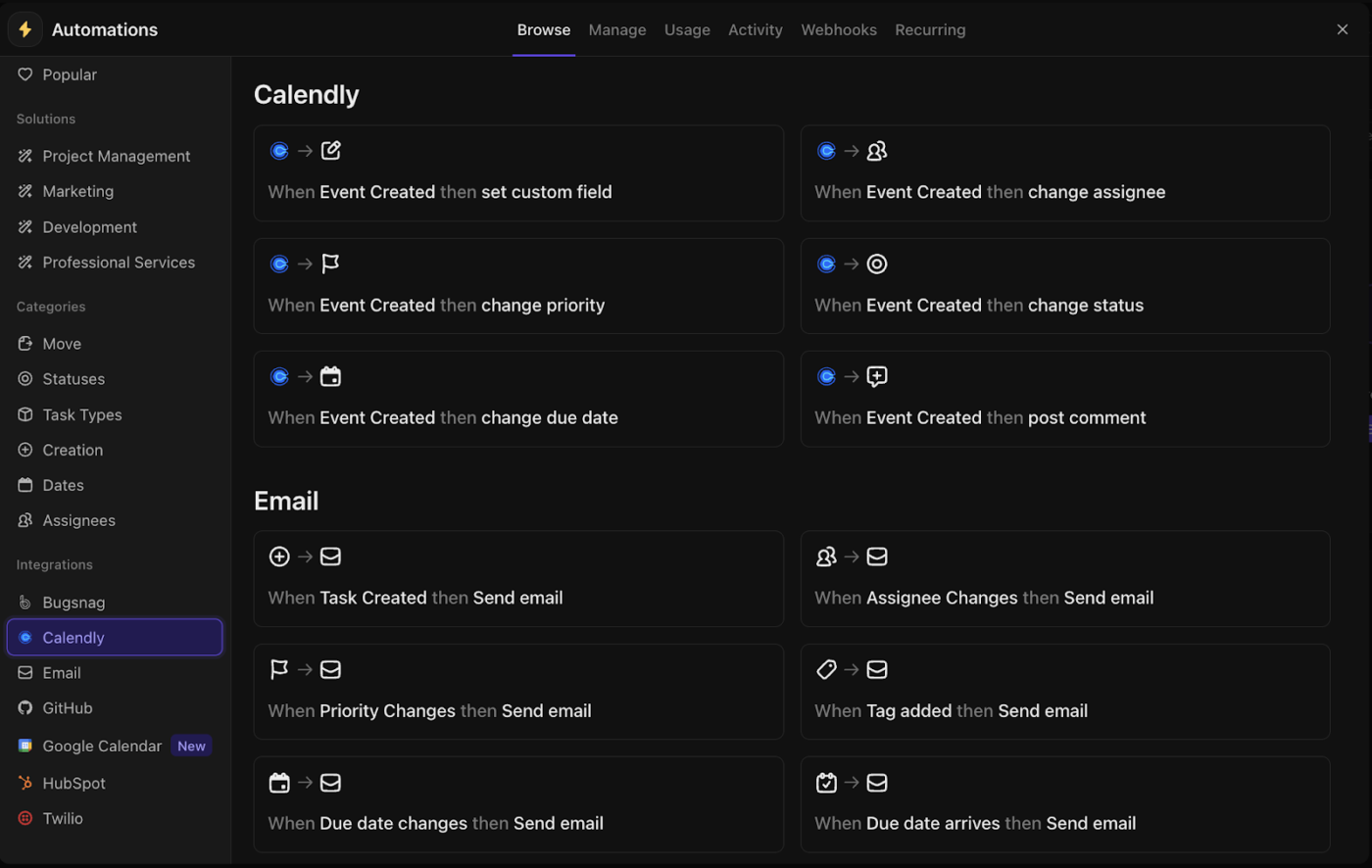
ClickUp의 Calendly 통합을 사용하면 기존 일정을 작업 중심 워크플로우에 통합할 수 있습니다. Calendly 이벤트가 예약되면 ClickUp의 달력과 작업 대시보드가 실시간으로 업데이트됩니다.
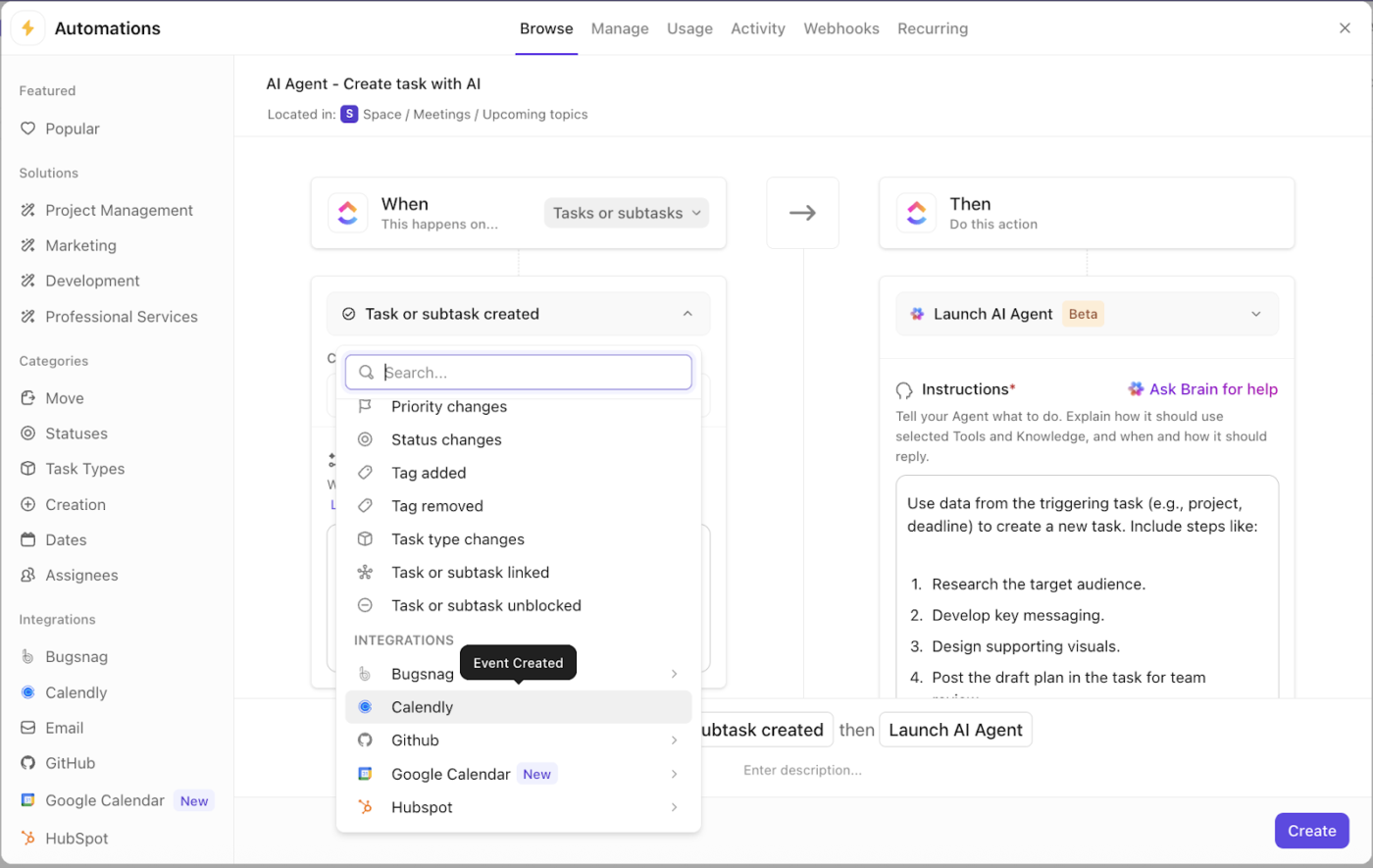
Calendly를 통합하면 ClickUp의 고급 자동화 기능도 함께 사용할 수 있습니다.
Calendly를 통해 인터뷰나 전략 세션이 예약되어 있다고 가정해 보겠습니다. 'AI 에이전트 실행'에 규칙을 추가하면 인사이트, 조사, 회의 전략까지 미리 준비할 수 있습니다. 네, 이 모든 것이 이루어지는 순간, ClickUp 달력에 해당 시간이 즉시 블록으로 표시됩니다.
두 가지 장점만 결합한 것이 아닙니다. 강력한 회의 관리 기능도 함께 제공됩니다.
📖 또한 읽기: 5단계로 회의 준비하기
ClickUp으로 달력 혼란을 없애고 회의 초대장을 최적화하세요
Calendly는 귀하와 초대받은 사람들이 모두 적절한 회의 시간을 찾을 수 있도록 제어할 수 있는 편리한 도구입니다. 일정을 간단하게 관리할 수 있으며 사용하기 쉽습니다.
또한 액세스가 빠르고, 몇 가지 안내를 받으면 문제 해결도 어렵지 않습니다. 그러나 기본 예약 기능 이외에는 제한이 많다고 느낄 수 있습니다. 따라서 더 완전한 설정을 제공하는 서비스를 찾는 것이 가장 좋습니다.
ClickUp은 훌륭한 선택입니다. 스마트한 일정 관리 기능 외에도 작업 관리, AI, 분석 및 자동화 기능이 내장되어 있습니다. 또한 AI 기반의 메모 기능과 Calendly 통합 기능을 통해 모든 것을 동기화할 수 있습니다.
달력 혼란을 끝내고 회의 관리를 한 단계 업그레이드할 준비가 되셨나요? 지금 ClickUp에 등록하세요!
자주 묻는 질문
1. Google 계정이 없어도 Calendly를 사용할 수 있나요?
물론입니다! Calendly는 Google과 잘 호환되지만 Google 계정이 필요하지 않습니다. 이메일, Outlook, iCloud, Yahoo 또는 ceo@myempire.com과 같은 독특한 맞춤형 도메인을 사용하여 가입할 수 있습니다.
이메일을 선택하고 비밀번호를 설정하기만 하면 바로 비즈니스를 시작할 수 있습니다.
2. Calendly는 무료로 사용할 수 있나요?
예, Calendly에는 하나의 이벤트 유형이 포함되어 있고 달력과 동기화되는 무료 기본 플랜이 있습니다. 별다른 설정 없이 간단하게 회의를 예약할 수 있는 방법이 필요한 경우 적합합니다.
그러나 여러 이벤트 유형, 팀 일정 연결, 자동 워크플로우 등 인기 있는 추가 기능은 모두 유료 플랜에서만 사용할 수 있습니다.
3. 여러 Calendly 계정에 로그인할 수 있나요?
안타깝게도 동일한 브라우저 탭에서는 불가능합니다. Calendly는 일부 앱과 달리 계정 전환을 지원하지 않습니다.
*반드시 완료해야 하는 작업인 경우, 시크릿 창을 사용하거나 각 계정에 다른 브라우저를 사용하여 해결할 수 있습니다. 화려하지는 않지만, 잘 작동합니다.